不相信自己的人 连努力的价值都没有。 –《火影忍者》
前言
前面我们已经安装好了 JDK ,现在 Java 这款大型开放式沙盒游戏已经安装在我们的电脑里了,接下来我们就要准备学习如何玩这个游戏了。
在入门阶段,我建议选择简单模式来进行,那么一个好的 IDE 是必不可少的。
什么是IDE
IDE(integrated development enviroment) 就是集成开发环境,是用于提供程序开发环境的应用程序,一般包括代码编辑器、编译器、调试器和图形用户界面等工具。集成了代码编写功能、分析功能、编译功能、调试功能等一体化的开发软件服务套。所有具备这一特性的软件或者软件套(组)都可以叫集成开发环境。
简单来说, IDE 就是将一系列工具集成到了一个应用里,让你的开发之旅变得更加容易。
为什么需要IDE
很多老玩家在指导刚入坑的新手时,都喜欢循循善诱,教导新手使用 文本编辑器 而非 IDE ,这样可以提高对整个编译流程的理解。
讲道理,确实是这样的,但是却将开发的复杂度增加了许多,对于新手而言,每增加一个步骤,就是增加了无数种失败的姿势,很多人的学习热情就消耗在了这种无关痛痒的小问题上,很容易产生挫败感,觉得这个游戏怎么这么难。
所以我个人认为,开局一条狗,砍到99的打法并不适合每一个人,对于新手而言,先给一个新手套装,再来做任务会更加轻松。
安装IDE
接下来,我们去官网下载 IDEA :http://www.jetbrains.com/idea/
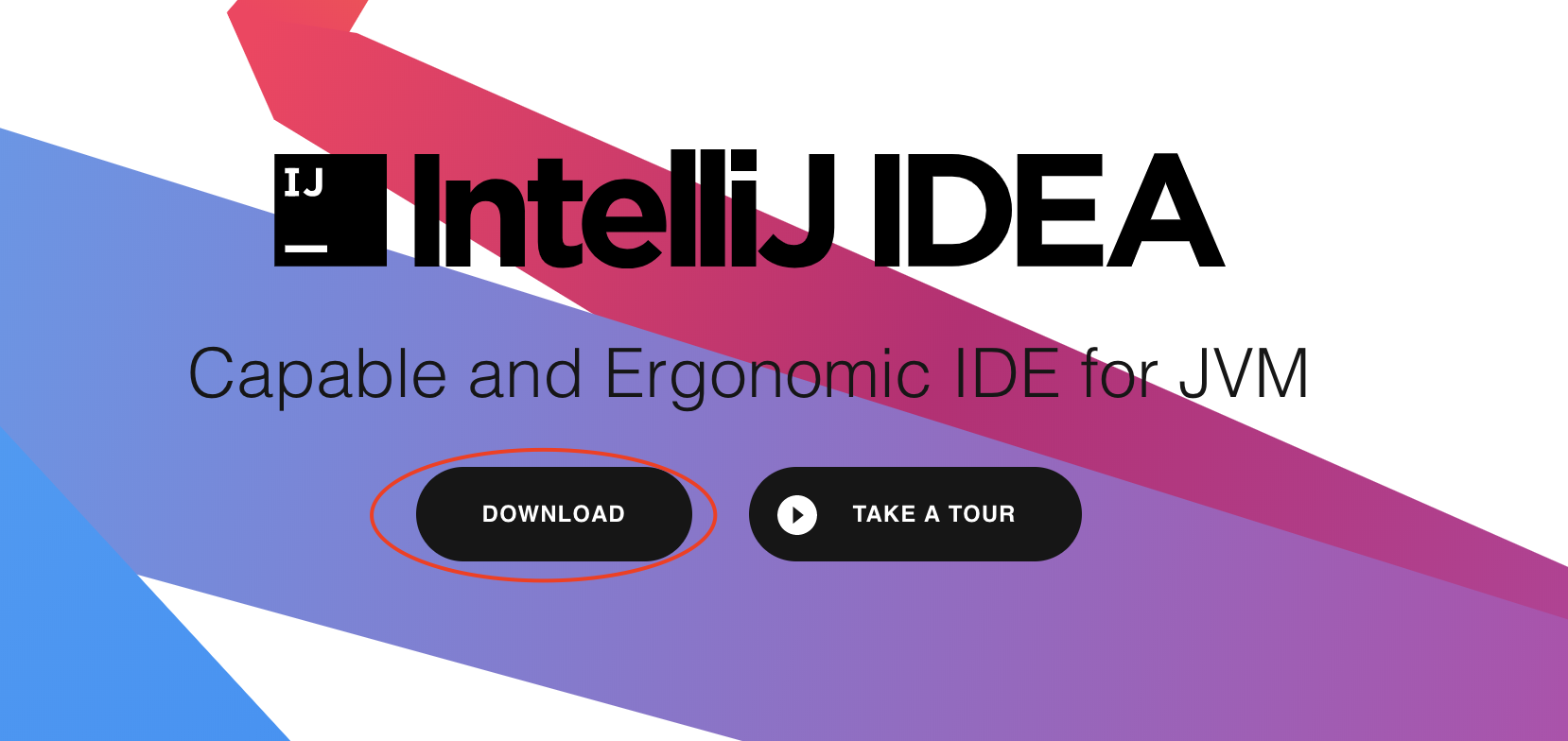
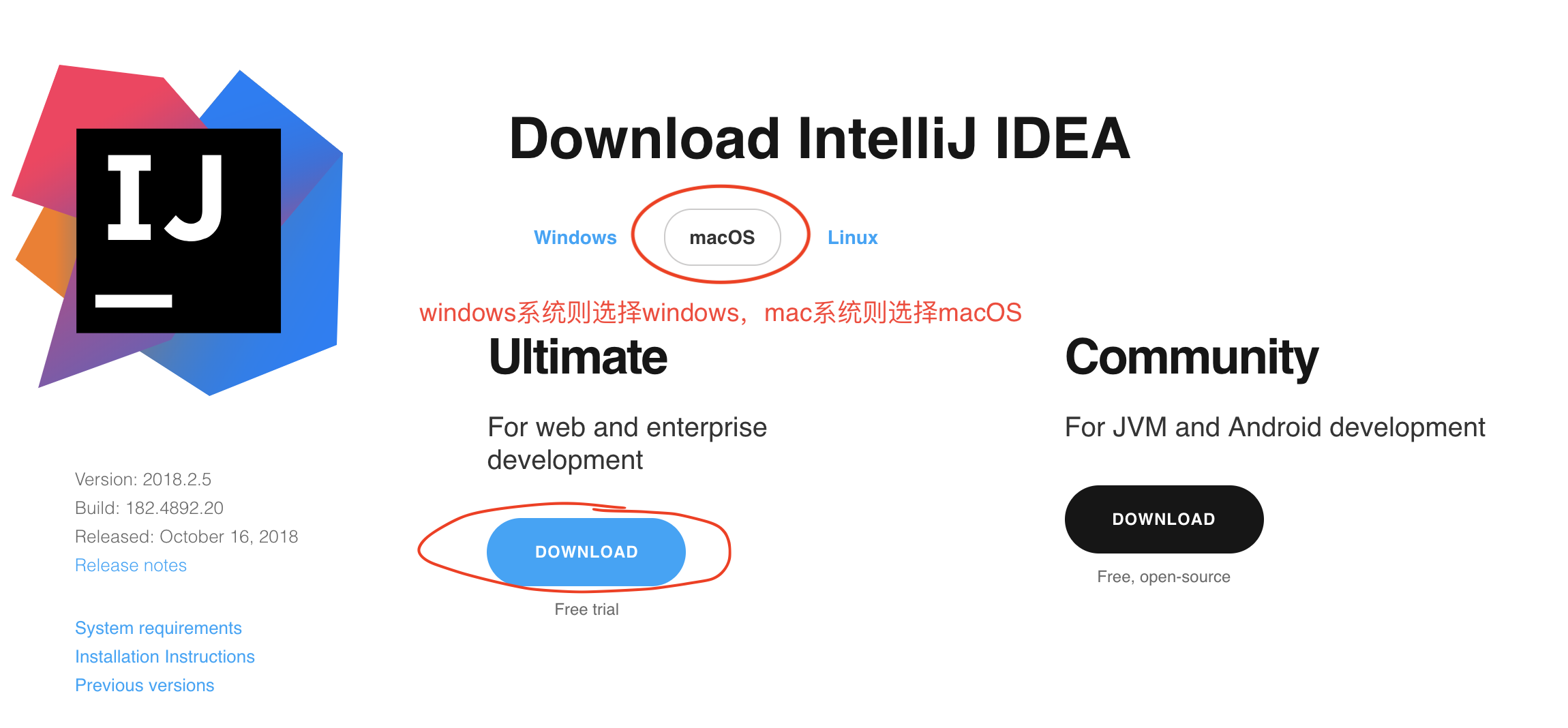
根据自己的系统进行选择安装即可,这里就不分系统进行介绍了,下载的时候,可以选 ultimate 版,也可以选 community 版,建议选择 ultimate 版。
下载好以后安装,要激活码的时候可以看一看这个地址:http://idea.lanyus.com/ 使用前请将“0.0.0.0 account.jetbrains.com”添加到 hosts 文件中,然后输入激活码就能成功激活了。当然,此方法仅供学习研究使用,有条件的盆友还是自觉购买正版产品吧。如果该方法已失效,则需要自行搜索其它姿势了。
安装的时候,所有的都按默认选项进行安装即可。
新建项目
然后开始我们的第一个新手任务——HelloWorld。
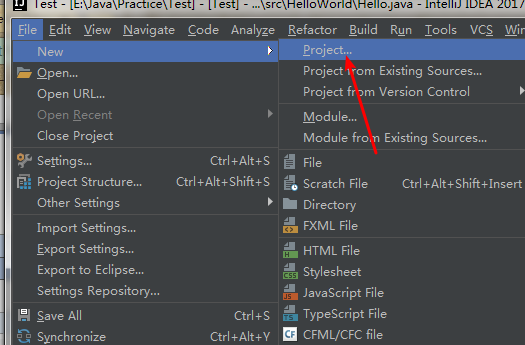
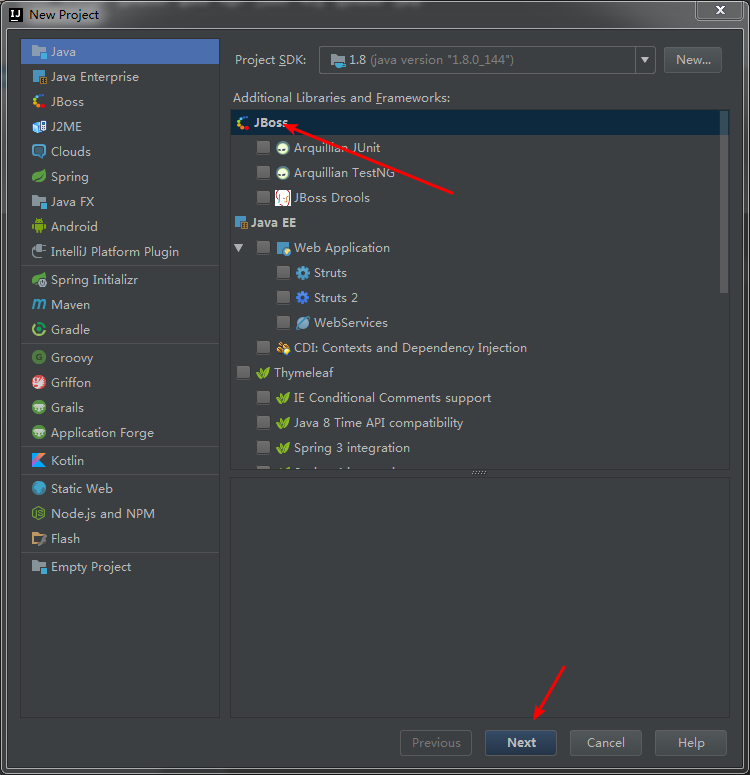
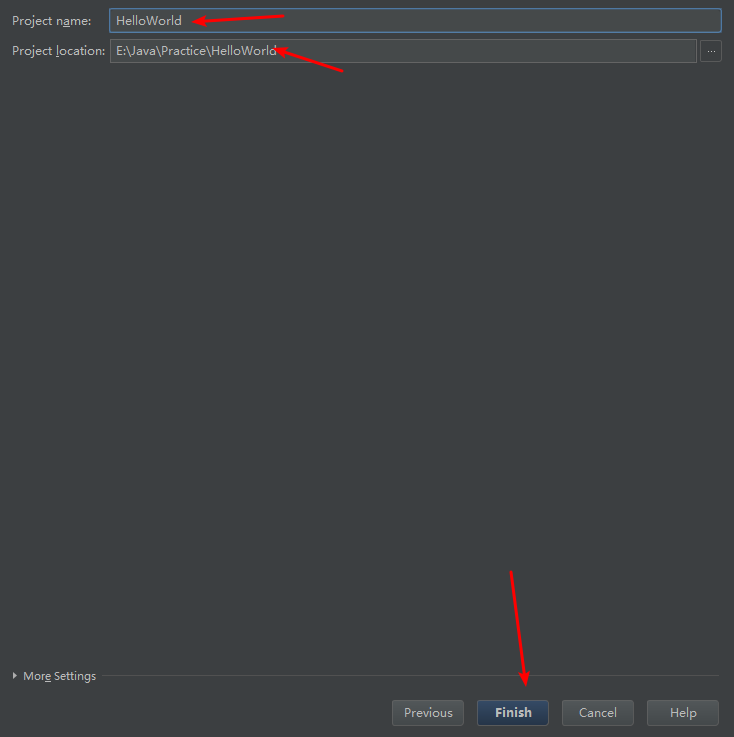
创建好以后,右键src文件夹,添加package,名字叫hello,然后在package里添加HelloWorld类
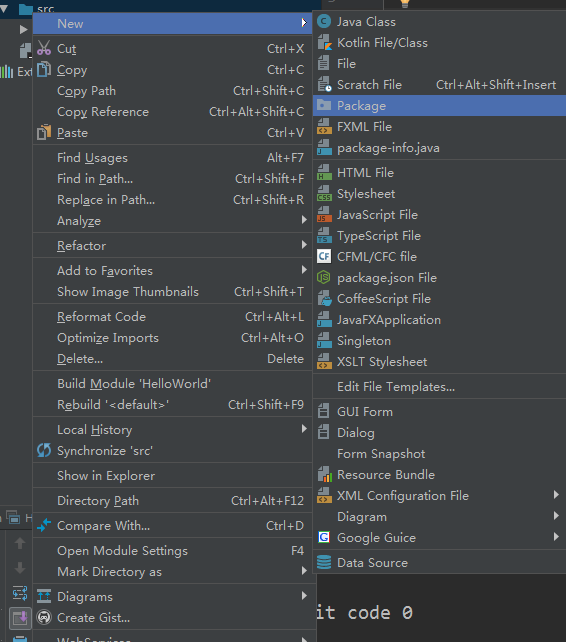
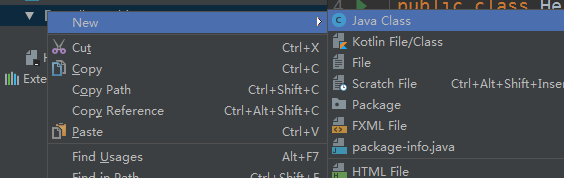
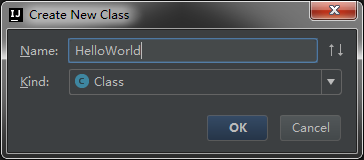
然后在文件里放上代码:
package hello;
import java.lang.System;
public class HelloWorld {
public static void main(String[] args){
System.out.println("Hello World!");
}
}点击 Run ,运行程序,选择 HelloWorld ,代码就跑起来了。
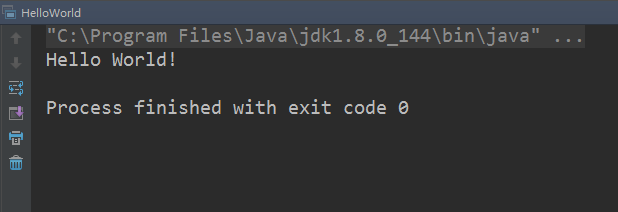
至此,IDE 设置完成,我们的第一个项目也完工。




